
如果你想從 iPhone 刪除所有照片,請繼續閱讀。這聽起來很簡單,但 Apple 已經設定了多種保護機制,以防止使用者意外刪除資料。而 iCloud,雖然非常實用,但如果你在多台裝置上啟用了 iCloud,刪除照片會變得更加困難。
為了確保您不會「遺漏任何地方」,我們整理了一份最終指南,教您如何從您的 iPhone 刪除所有照片,無論您的設置方式如何!
目錄
快速刪除所有 iPhone 照片的 4 個步驟
在本節中,我們將向您展示如何刪除您的 iPhone 上儲存的每張照片。 我們編排了這份指南,以確保您的過程盡可能高效且省力,同時達到最大的成效。
話雖如此,我們建議您遵循所有步驟以進行最徹底的清理。
步驟 1: 透過 iCloud 網頁刪除照片 (如果已啟用)
如果您啟用了 iCloud 同步,從 iCloud 刪除照片也會從您的 iPhone 刪除照片(反之亦然)。但如果同步被關閉,您將需要手動從 iCloud 和您的 iPhone 中刪除它們。
如果您有 Mac,您可以使用簡單的鍵盤組合輕鬆選取並刪除所有 iCloud 照片。我們將向您展示如何操作。
要刪除 iCloud 上的所有照片:
步驟 1. 在您的 Mac 或 PC 上,打開瀏覽器並登入 iCloud.com.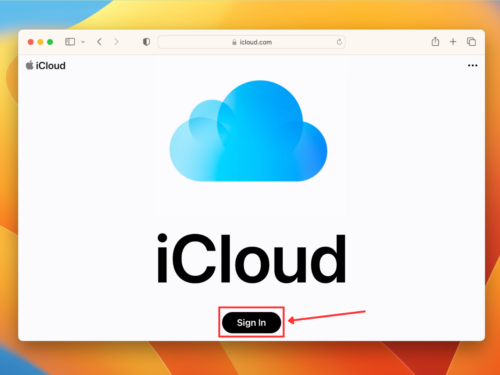
步驟 2. 點擊 照片 應用程式圖示。![]()
第 3 步。 在左側邊欄中,點擊 圖書館 。然後,在 Mac 上按 CMD + A 鍵或在 Windows PC 上按 CTRL + A 鍵。
步驟 4。 按一下螢幕右上角的 垃圾桶圖示 。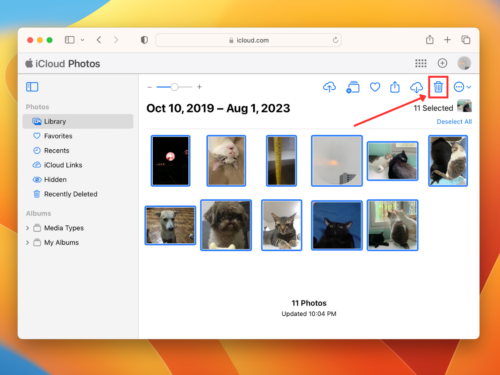
步驟 5. 點擊 刪除 以確認此操作。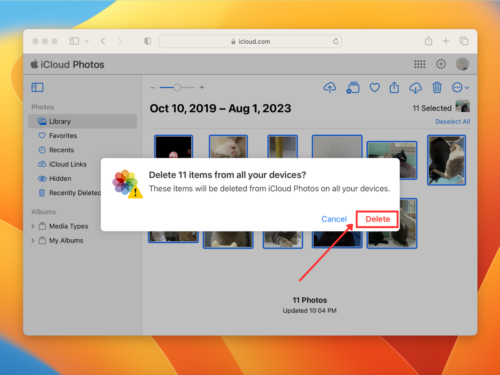
如同 Photos app,iCloud Photos 也有一個 最近刪除 相簿。你可以在左側找到它(在 隱藏 相簿下方)——確保你再從那裡刪除它。
第 2 步: 利用「照片」中的使用者生成相簿以及 iOS 預設相簿
使用照片應用程式刪除 iPhone 上所有照片的最快方法是按相簿刪除。這是應用程式中唯一可以使用 全選 按鈕的地方。
除了您自己建立的相簿外,iOS 還透過分析您照片的內容自動生成相簿。例如,您會發現系統自動為您創建的 人們 、 已固定 、 收藏 、回憶、旅行和精選照片相簿。在所有這些相簿中,都可選擇全部。
步驟 1. 打開相片應用程式。
步驟 2. 向下捲動,經過圖庫。在此處,您會找到使用者生成和 iOS 生成的相簿。後者包括由照片應用程式根據內容組織的相簿。選擇包含您想刪除照片的相簿或集合。
第 3 步。 點擊螢幕右上角的 選擇 。現在,你可以點擊你想刪除的照片 (或拖曳你的手指來選擇多張)。或者,你可以點擊螢幕左上角的 全選 。

步驟 4。 選擇完成後,點選垃圾桶圖示。
步驟 5. 當出現提示時,再次點擊 刪除 以確認動作。

一旦照片被刪除,請務必返回你的照片庫並向下滾動到 公用程式 部分。
您可以在 最近刪除 相簿中找到,並從您的設備中恢復或永久刪除已刪除的照片。
第 3 步: 透過相簿刪除 iPhone 照片
您無法一次選取圖庫中的所有照片。但是,透過使用觸控手勢,您可以很快地選取多行照片而不需花費太多力氣。如果您有數千張照片要刪除,這仍會花費一些時間,因此我們建議在完成步驟1和2後再進行此操作。
步驟 1. 打開相片應用程式。 In the top-right corner of the screen, tap 選擇 .
步驟 2. 點選你想要刪除的照片。你也可以拖動手指同時選取多個項目。如果對選擇滿意,點選垃圾桶圖示。
第 3 步。 最後,當提示要求確認此操作時,點選刪除相片。

請確保您再次從 最近刪除 相簿中刪除相片(照片應用程式 > 工具 (向下捲動) > 最近刪除)。
步驟 4: 刪除相片附件
作為訊息附件接收的照片不會儲存到你的 iPhone 資料庫,因此你無法透過照片應用程式找到它們。相反地,它們仍然保留在訊息應用程式中,但依然佔用了空間。在本節中,我們將告訴你如何刪除它們。
步驟 1. 在訊息應用程式中,開啟任何包含想刪除附件的對話。
步驟 2. 在對話選單頂端,點擊聯絡人的名字。
第 3 步。 向下滾動到該對話附件的片段。點擊 查看全部 。
步驟 4。 在螢幕右上角,點擊 選擇 。

步驟 5. 點擊您想要刪除的照片。 然後,點擊 刪除 。
步驟 6. 最後,點擊 刪除附件 以確認該操作。

為什麼我無法刪除 iPhone 上的照片?
當你無法從 iPhone 刪除照片時,這可能會讓你感到沮喪,因為(1)iOS 不會告訴你為什麼無法刪除以及(2)這種情況可能有很多不同的原因。另外,有時候照片在刪除後又重新出現。我們將在下面討論所有這些情況。
| 原因 | 描述 |
| ☁️ iCloud 同步 | 同步過程可能尚未完成或已中斷,導致無法對 iCloud 照片進行更改。您也可能嘗試刪除儲存在其他裝置上的 iCloud 照片。 |
| 📦 儲存空間已滿 | 您的 iPhone 上的所有應用程式都需要一些儲存空間才能正常運行。如果您的儲存空間已完全滿,照片應用程式可能無法刪除照片或執行其他操作。 |
| 🚫 iPhone 限制 | 您的裝置上可能啟用了家長控制或內容限制。您可以檢查 螢幕使用時間 設定來確認。 |
| 🖼️ 照片權限 | 如果您使用應用程式拍攝、編輯或管理照片,該應用程式可能對檔案施加了特定權限,防止您在應用程式外修改它們。 |
| 🎞️ 照片損壞 | 如果您的照片因某些原因損壞,刪除它們可能會導致錯誤。嘗試重新啟動手機或連接到電腦以從那裡刪除您的照片。 |
| 📆 iOS 過時 | 雖然罕見,但過時的 iOS 可能會導致您的手機與各種應用程式(包括照片應用程式)之間的相容性問題。嘗試更新到最新的 iOS。 |
| 📩 來自訊息的照片 | 如果您的照片是從您收到的訊息(來自本機訊息應用程式或其他即時通訊應用程式如 WhatsApp)中下載的,則您需要從對話中刪除它們。另外,如果您啟用了 iCloud 的照片和訊息同步功能,它們可能會因 iCloud 同步而重新出現。 |
在你離開前,這裡有一個有用的照片庫管理提示
你擁有的照片越多,要清理它們就越困難。一個防止過快積累的簡單建議是建立一個“待審核”相簿。每次拍照後,保留你立即喜歡的那些,然後將其餘的移到“待審核”相簿。
這可確保您的照片庫中僅包含您真正喜歡的照片,您可以在空閒時間或準備清理畫廊時批量檢視不那麼喜歡的照片。
祝你好運!
常見問題
- 打開照片 App
- 點擊 圖書館 。
- 在螢幕底部靠近 所有相片 的地方,點擊 天 。
- 點擊螢幕右上角的 選擇 。
- 點擊相簿縮圖左下角的 全選 ,以選取儲存於該天的所有照片。
- 點擊螢幕右下角的垃圾桶圖示並確認刪除。
由於蘋果的設計,您一次只能從單一位置大批刪除照片。只需從以下三個位置刪除照片,所以不算太糟:
- 相片應用程式中的資料庫或相簿
- 相片應用程式中的最近刪除相簿
- iCloud(如果在您的設備上啟用了)






